Пользовательский графический интерфейс с Tkinter в Python Питон.
В этом уроке мы разберём создание простого графического пользовательского интерфейса (GUI) в Python Питон.
GUI расшифровывается как Graphical User Interface. На русском это означает пользовательский графический интерфейс. GUI используется во всех современных программах, он позволяет значительно облегчить работу с этими программами.
Для создания GUI в Python используется модуль tkinter. Импортируем этот модуль в нашу программу.
import tkinter as tk
Для создания GUI в Питоне нужно создать окно для него. Чтобы создать окно win, используйте команду tk.Tk()
win = tk.Tk()
В конце любой программы на tkinter в Питон нужно писать команду win.mainloop(), win это название окна для интерфейса. Команда mainloop() не позволяет окну закрываться сразу же при исполнении программы. Если не поместить эту команду в конец программы на Python, то окно для интерфейса закроется сразу же после запуска программы.
КРАСИВЫЙ ДИЗАЙН PYTHON ПРИЛОЖЕНИЯ при помощи библиотеки CUSTOMTKINTER
win.mainloop()
Изменим название окна для интерфейса Питон с помощью команды win.title(“”). В кавычках пишется текст, который будет отображаться в названии окна.
win.title(«itrobo.ru»)
Зададим окно размером 350×200 пикселей. Для этого в Python используется команда win.geometry(AxB), где A это ширина окна, B это высота окна. A и B пишутся в кавычках и разделяются символом “x”.
win.geometry(«350×200»)
Элементы в tkinter в Питоне создаются с помощью команды
элемент = tk.название_элемента(параметры_элемента)
Элемент метка label в Python
Метка в Python создаётся с помощью команды
txt = tk.Label(win, text = «Комментарий»)
txt это название элемента-метки, Label это название метки, win это окно, в котором отображается метка, text это параметр, отвечающий за текст в метке, “Комментарий” это текст который будет отображаться в метке. Все параметры приведены в этом уроке. (ссылка на урок с метками, все 3 урока надо выложить вместе)
Элементы в tkinter в Питоне располагаются по сетке. Чтобы поставить элемент в определённое место сетки, используйте команду txt.grid(row = m, column = n) , где txt это название элемента, который нужно расположить, row и column это параметры, отвечающие за строку и столбец с элементом, m и n это номера строки и столбца.
txt.grid(row = 2, column = 1)
Пример программы на Python графический интерфейс метка
import tkinter as tk
win = tk.Tk()
win.title(«itrobo.ru»)
win.geometry(«300×300»)
res = tk.Label(win, text = «Привет»)
res.grid(row = 3, column = 0)
win.mainloop()

Для изменения надписи на метке используется команда имя метки.configure(text=»новый текст метки»)
Например
res.configure(text=»мою надпись поменяли»)
Простой GUI калькулятор на Python #1. Дизайн приложения
Элемент Button кнопка в Python
Чтобы задать кнопку в графическом интерфейсе python необходимо использовать команду
название объекта кнопка = tk.Button(win, text = “надпись на кнопке”, сomand = имя функции при нажатии)
Например
button=tk.Button(win, text = “нажми меня”, comand =onclick)
создаст нкнопку с именем button надпись на кнопке Нажми меня, при нажатии будет вызываться процедура onclik
для вывода кнопки на экран мы используем разметку и команду
имя кнопки.grid(row = номер строки, column = номер столбца)
например
button.grid(row = 1, column = 1)
Приведем пример программы графический интерфейс на Python с кнопкой и меткой, при нажатии на кнпоку название метки меняется на Меня нажали
import tkinter as tk
win = tk.Tk()
win.title(«itrobo.ru»)
win.geometry(«300×300»)
res = tk.Label(win, text = «-«)
res.grid(row = 3, column = 0)
def onclick():
res.configure(text = «меня нажали»)
button = tk.Button(win, text = «нажми меня», command = onclick)
button.grid(row = 1, column = 1)
win.mainloop()

Элемент текстовое поле в графическом интерфейсе python
Для задания тектового поля в графическом пользовательском интерфейсе Python используется команда
имя текстового поля=tk.Entry(имя окна)
например команда
text1=tk.Entry(win)
cоздаст объект текстовое поле с именем text1 в окне win
для отображения в окне интерфейса python используется команда
имя элемента.grid(row=номер строки, column=номер столбца)
Например
text1.grid(row=1,column=1)
Чтобы получить данные из текстового поля в Python используется команда
имя поля.get()
Например
znach=float(text1.get())
записывает в переменную znach числовое значение поля text1
Пример программы с графическим пользовательским интерфейсом в Python простейший калькулятор
Сделаем программу калькулятор на Python. В двух текстовых полях пользователь вводит два числа. При нажатии на кнопку в метке будет показываться сумма этих чисел.
Введём два текстовых поля и метку. Первое поле назовём num1, второе num2, метку назовём res. Зададим кнопку button. Поля для ввода текста задаются с помощью команды tk.Entry(win)
num1 = tk.Entry(win)
num1.grid(row = 0, column = 0)
num2 = tk.Entry(win)
num2.grid(row = 2, column = 0)
res = tk.Label(win, text = «-«)
res.grid(row = 3, column = 0)
Зададим кнопку button с помощью команды
button = tk.Button(win, text = “Сумма”)
button это название кнопки, win это окно, где отображается кнопка, text = “Сумма” это параметр, определяющий текст на кнопке.
Если вы просто зададите кнопку, запустите программу на Питоне и нажмёте на кнопку, ничего не произойдёт. Чтобы задать действие по нажатию кнопки, нужно использовать параметр кнопки command. Разберём процедуру нахождения суммы и нажатия кнопки.
При нажатии на кнопку в Python мы должны получить значения двух чисел в текстовых полях, сложить эти числа и вывести сумму в метку. Создадим для этого отдельную процедуру summation(). Подробно о процедурах в Python
Чтобы получить числа из текстовых полей в Питоне, используем команду num1.get() Обратите внимание, что текстовые поля всегда возвращают данные в виде строк, поэтому переведём их числа, используя команду float()
one = float(num1.get())
two = float(num2.get())
Теперь создадим переменную result, в которой будет храниться сумма полученных чисел.
result = one + two
После того, как мы задали метку res с результатом в Питон, нужно изменить текст в ней с “-” на результат. Это можно сделать с помощью команды res.configure(text) и форматированного вывода.
res.configure(text = «= %s» % result)
После того, как мы создали процедуру для вывода чисел в Python, назначим нажатие кнопки на неё. Это можно сделать, присвоив параметр command созданной процедуре.
button = tk.Button(win, text = «Сумма», command = summation)
button.grid(row = 1, column = 1)
Полный код программы на python с графическим пользовательским интерфейсом простейший калькулятор.
import tkinter as tk
win = tk.Tk()
win.title(«itrobo.ru»)
win.geometry(«400×400»)
num1 = tk.Entry(win)
num1.grid(row = 0, column = 0)
num2 = tk.Entry(win)
num2.grid(row = 2, column = 0)
res = tk.Label(win, text = «-«)
res.grid(row = 3, column = 0)
def summation():
one = float(num1.get())
two = float(num2.get())
result = one + two
res.configure(text = «= %s» % result)
button = tk.Button(win, text = «Сумма», command = summation)
button.grid(row = 1, column = 1)
win.mainloop()

Вернуться к содержанию Следующая тема Словари в Питон
Следующая тема Словари в Питон
Источник: itrobo.ru
Графический интерфейс на Python за 5 минут

Python легко использовать. В нем вы можете найти огромное количество библиотек для чего угодно. И это его основное преимущество. Из нескольких строк кода вы ничего не сделаете. Если вам нужны скрипты для личного пользования или для технически подкованной аудитории, то вам даже не придется думать о графическом интерфейсе.
Однако иногда ваша целевая аудитория не сильно подкована технически. Люди не против использовать ваши скрипты на Python до тех пор пока им не нужно смотреть на одну строку кода. В таком случае скриптов командной строки будет недостаточно. В идеале вам нужен графический интерфейс. Цель этого поста использовать только Python.
Библиотеки Python, которые можно использовать для графического интерфейса
По сути, есть 3 большие библиотеки Python для графического интерфейса; Tkinter, wxPython и PyQT. Рассматривая их, я не нашел там ничего из того, что мне нравится в Python. Библиотеки Python, как правило, очень хорошо абстрагируются от супер-технических моментов. Если бы мне нужно было работать с объектно-ориентированным программированием, я мог бы с таким же успехом загрузить Java или .Net.

Статья переведена при поддержке компании EDISON Software, которая заботится о здоровье программистов и их завтраке, а также разрабатывает программное обеспечение на заказ.
Однако, к счастью, я наткнулся на четвёртый вариант, который был мне по душе. Это PySimpleGUI, я до сих пор ей пользуюсь. Как ни странно, эта библиотека использует все 3 популярные библиотеки, о которых шла речь выше, но при этом абстрагируется от супер технических моментов
Давайте погрузимся в эту библиотеку и изучим ее, одновременно решая реальную проблему.
Проверьте два одинаковых файла
Я рассказал как это сделать в своей статье “3 быстрых способа сравнить данные в Python”. Мы можем использовать первый раздел, проверку целостности данных, чтобы попытаться создать пользовательский интерфейс.
Запрограммируйте графический интерфейс
Чтобы создать графический интерфейс, можно использовать этот код:
import PySimpleGUI as sg layout = [ [sg.Text(‘File 1’), sg.InputText(), sg.FileBrowse(), sg.Checkbox(‘MD5’), sg.Checkbox(‘SHA1’) ], [sg.Text(‘File 2’), sg.InputText(), sg.FileBrowse(), sg.Checkbox(‘SHA256’) ], [sg.Output(size=(88, 20))], [sg.Submit(), sg.Cancel()] ] window = sg.Window(‘File Compare’, layout) while True: # The Event Loop event, values = window.read() # print(event, values) #debug if event in (None, ‘Exit’, ‘Cancel’): break
в результате мы получим:
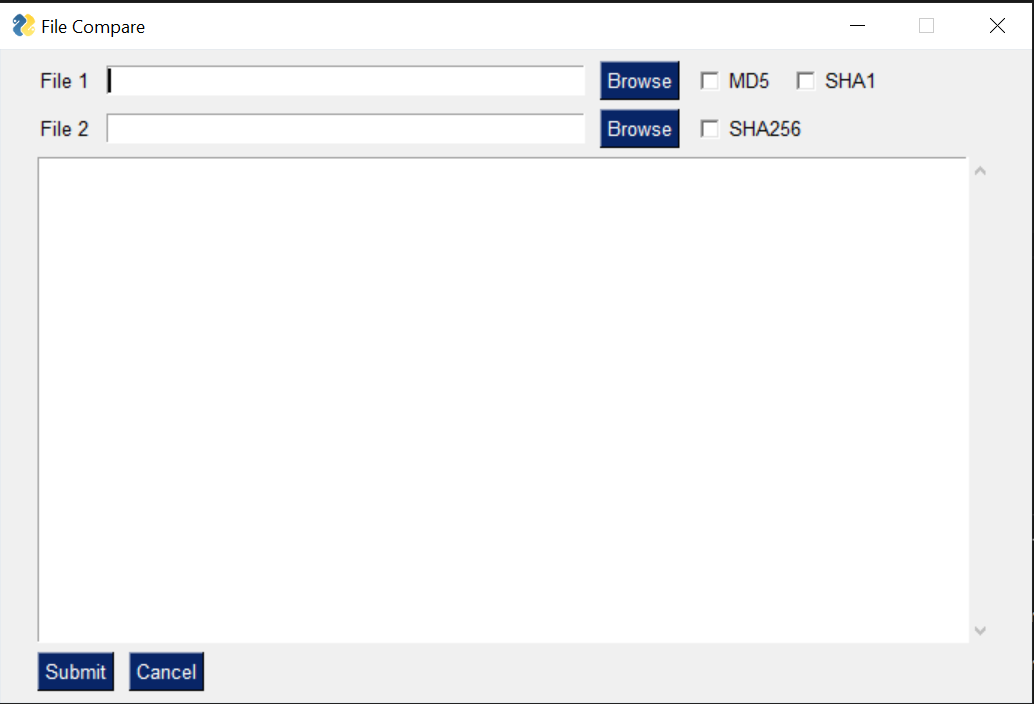
Подключаем логику
Когда есть пользовательский интерфейс, легко понять, как подключить остальную часть кода. Нам просто нужно следить за тем, что вводит пользователь и действовать соответственно. Мы можем очень легко сделать это с помощью следующего кода:
import PySimpleGUI as sg import re import hashlib def hash(fname, algo): if algo == ‘MD5’: hash = hashlib.md5() elif algo == ‘SHA1’: hash = hashlib.sha1() elif algo == ‘SHA256’: hash = hashlib.sha256() with open(fname) as handle: #opening the file one line at a time for memory considerations for line in handle: hash.update(line.encode(encoding = ‘utf-8’)) return(hash.hexdigest()) layout = [ [sg.Text(‘File 1’), sg.InputText(), sg.FileBrowse(), sg.Checkbox(‘MD5’), sg.Checkbox(‘SHA1’) ], [sg.Text(‘File 2’), sg.InputText(), sg.FileBrowse(), sg.Checkbox(‘SHA256’) ], [sg.Output(size=(88, 20))], [sg.Submit(), sg.Cancel()] ] window = sg.Window(‘File Compare’, layout) while True: # The Event Loop event, values = window.read() # print(event, values) #debug if event in (None, ‘Exit’, ‘Cancel’): break if event == ‘Submit’: file1 = file2 = isitago = None # print(values[0],values[3]) if values[0] and values[3]: file1 = re.findall(‘.+:/.+.+.’, values[0]) file2 = re.findall(‘.+:/.+.+.’, values[3]) isitago = 1 if not file1 and file1 is not None: print(‘Error: File 1 path not valid.’) isitago = 0 elif not file2 and file2 is not None: print(‘Error: File 2 path not valid.’) isitago = 0 elif values[1] is not True and values[2] is not True and values[4] is not True: print(‘Error: Choose at least one type of Encryption Algorithm’) elif isitago == 1: print(‘Info: Filepaths correctly defined.’) algos = [] #algos to compare if values[1] == True: algos.append(‘MD5’) if values[2] == True: algos.append(‘SHA1’) if values[4] == True: algos.append(‘SHA256’) filepaths = [] #files filepaths.append(values[0]) filepaths.append(values[3]) print(‘Info: File Comparison using:’, algos) for algo in algos: print(algo, ‘:’) print(filepaths[0], ‘:’, hash(filepaths[0], algo)) print(filepaths[1], ‘:’, hash(filepaths[1], algo)) if hash(filepaths[0],algo) == hash(filepaths[1],algo): print(‘Files match for ‘, algo) else: print(‘Files do NOT match for ‘, algo) else: print(‘Please choose 2 files.’) window.close()
Он даст нам такой результат:
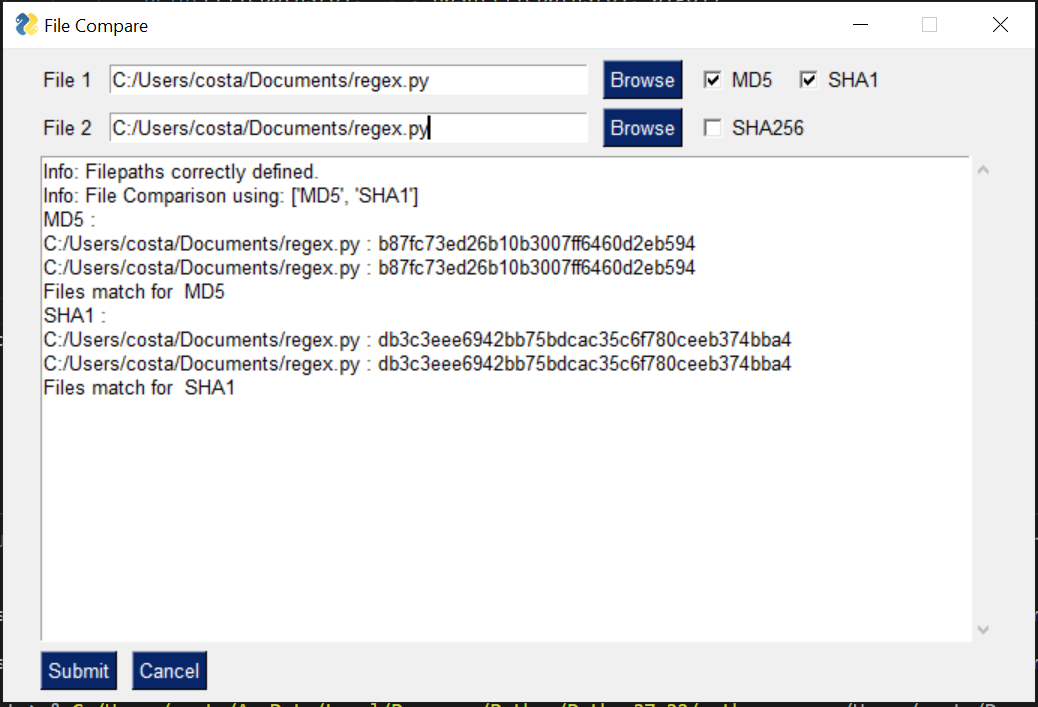
Заключительные мысли
Может это и не самый красивый пользовательский интерфейс, но PySimpleGUI позволяет вам быстро разворачивать простые пользовательские интерфейсы Python и делиться ими с кем угодно. Код, который вам нужен для этого, прост и легко читается. У вас все еще будет проблема запуска кода для получения пользовательского интерфейса.
Из-за этого могут возникнуть сложности с совместным использованием кода. Советую скачать что-то вроде PyInstaller, который превратит ваш скрипт на python в .exe файл. Люди смогут запустить его просто нажав на него дважды.
- Блог компании Edison
- Python
- Программирование
- Интерфейсы
- Учебный процесс в IT
Источник: habr.com
Статья Пишем графическую оболочку на Python — часть 1
Поскольку на форуме я не заметил программ с GUI, то решил дать несколько базовых уроков.
Есть почитатели как и консольных вариантов, так и GUI. И вопрос что лучше совершенно неверный. Самые сложные программы всегда стараются сделать с оболочкой, иначе софт обрастает диким количеством опций, в которых трудно разобраться. Кроме этого, если программа пишется не для личного пользования, то нужно учитывать, что большая часть юзеров сидит под ОС Windows, и привыкла к графике. Поэтому даже если вы ярый приверженец консоли, но например, делаете программы на заказ, то уметь писать программы с оболочкой просто необходимо.
Есть много вариантов Python GUI. Вот неполный список:
Tkinter
PyGTK
PySide
PyQt
wxPython